Netflix सेटिंग जो आपके सभी डिवाइस पर नेटफ्लिक्स प्रीव्यू के लिए ऑटोप्ले को रोकती है। यह सेटिंग नए शो के लिए Netflix ब्राउज करते समय ट्रेलर्स को ऑटोमैटिकली चलने से रोकेगी। इसे चालू करने का तरीका यहां बताया गया है। अपना अकाउंट आइकन पर टैप करें और फिर अकाउंट का चयन करें। प्रोफाइल और पेरेंटर कंट्रोल में समान अकाउंट आइकन देखें, नीचे तीर टैप करें और प्लेबैक सेटिंग के लिए चेंज का चयन करें। नजर आने पर नेक्स्ट पेज पर सभी डिवाइस ऑप्शन पर ब्राउज करते हुए ऑटोप्ले प्रीव्यू को अनसिलेक्ट करें। ठीक उसी प्रकार आप उन सभी परेशान करने वाले ट्रेलर्स को मोबाइल, लैपटॉप/पीसी और टीवी पर ऑटोप्ले होने से रोक देंगे।
किसी सीरीज के अगले एपिसोड के लिए ऑटोप्ले बंद करें
मीनू में आप सभी डिवाइसेज पर एक सीरीज में ऑटोप्ले अगले एपिसोड को भी डिसिलेक्ट करना चाह सकते हैं। अगर आप स्ट्रीमिंग सर्विस पसंद करते हैं, लेकिन आप कितना समय बिंग पर खर्च कर रहे हैं, तो इससे नफरत है, यह अगले एपिसोड को स्वचालित रूप से खेलने से रोकेगा।
आपको बस इतना करना है कि अगले एपिसोड को मैनुअली चलाने के लिए रोकें। अगर मोबाइल या टीवी ऐप आपकी जरूरतों को पूरा नहीं करता है, तो इन नेटफ्लिक्स सेटिंग्स को रोक सकते हैं।
Netflix के उन बिंज को डिलीट करें जो आपको पसंद नहीं हैं।
ज्यादातर लोग Netflix अकाउंट दूसरों के साथ शेयर करते हैं। आने वाले कदमों के बावजूद नेटफ्लिक्स ने सालों से अनुमति दी है, जिससे आपको अपना अकाउंट शेयर करने के लिए पेमेंट करना होगा। इसका मतलब है कि अन्य लोग देख सकते हैं कि आप क्या बिंग कर रहे हैं। लोड होने वाला पेज आपके देखने की हिस्ट्री को लिस्टेड करेगा। आप उन सभी नेटफ्लिक्स टाइटल को हटा सकते हैं जिन्हें आप दूसरों को नहीं दिखाना चाहते।
अपनी प्रोफाइल के लिए एक पिन सेट करें
नेटफ्लिक्स की यह सेटिंग बच्चों के प्रोफाइल को लॉक करने में भी मददगार है, अगर वे बहुत ज्यादा कंटेंट स्ट्रीमिंग करते हैं। आपको फिर से अपने अकाउंट में जाना होगा और प्रोफाइल लॉक ऑप्शन खोजना होगा। चेंज पर क्लिक करें और अपनी प्रोफाइल के लिए एक पिन सेट करें। बस कंफर्म करें कि यह कुछ ऐसा है जिसे आप याद रख सकते हैं। लेकिन कुछ ऐसा जिसका अंदाजा दूसरे आसानी से नहीं लगा सकते।
iPhone और Android पर शो डाउनलोड करने के लिए नेटफ्लिक्स सेटिंग्स
अगर आपके सेल्युलर प्लान पर अनलिमिटेड मोबाइल डाटा नहीं है तो वाई-फाई न होने पर आप नेटफ्लिक्स शो स्ट्रीमिंग नहीं करेंगे। खास बात यह है कि कुछ बातों पर विचार करना चाहिए जो आपको डाटा बचाने में मदद करेंगी। ऐसा करने के लिए सबसे अच्छा नेटफ्लिक्स ट्रिक ऑफलाइन देखने के लिए शो डाउनलोड करना है। यह फीचर नए Netflix Basic with Ads प्लान पर काम नहीं करती है। अगर आप रेगुलर एड फ्री प्लान पर हैं तो आप अपने स्मार्टफोन या टैबलेट पर शो डाउनलोड कर सकते हैं। तब आप बिना किसी डाटा का इस्तेमाल किए शो को चलते-फिरते देख पाएंगे।
Netflix पर आसान सेटिंग्स के साथ मोबाइल डाटा लिमिट करें
अगर आप ऑफलाइन देखने के लिए शो डाउनलोड करते हैं तो इस्तेमाल करने के लिए एक बेहतर नेटफ्लिक्स ट्रिक है। आप नेटफ्लिक्स पर मोबाइल डाटा इस्तेमाल को लिमिट कर सकते हैं या ऐप को केवल वाई-फाई पर कंटेंटडाउनलोड करने के लिए कह सकते हैं। उसी ऐप सेटिंग मीनू में वीडियो प्लेबैक के तहत सेलुलर डाटा इस्तेमाल मीनू देखें। ऐप सेटिंग मेनू में डाउनलोड के लिए केवल वाई-फाई मीनू है।
लैपटॉप प्लेबैक के लिए Netflix शॉर्टकट
यह Netflix ट्रिक कुछ ऐसा है जो Netflix शो को स्ट्रीम करने के लिए लैपटॉप या कंप्यूटर का इस्तेमाल करने वाले सभी ग्राहकों को पता होना चाहिए। जी हां आप इन कीबोर्ड सेटिंग से अपने लिए आसानी कर सकते हैं।
स्पेस/एंटर: वीडियो रोकें और चलाएं
टैप राइट/लेफ्ट एरो की: 10 सेकंड आगे या पीछे स्किप के लिए
होल्ड राइट/लेफ्ट एरो की: फास्ट फॉरवर्ड करें और 10 सेकंड से रिवाइंड करें
अप डाउन/एरो की: वॉल्यूम बढ़ाएं और कम करें
एम की: म्यूट और अनम्यूट
एफ की: फुल स्क्रीन को ऑन और ऑफ टॉगल करें
एस की: टीवी शो के इंट्रो को स्किप करें